バージョンを選択しない場合、Acronis True Image 2020 は最新の復元ポイントをリカバリします。
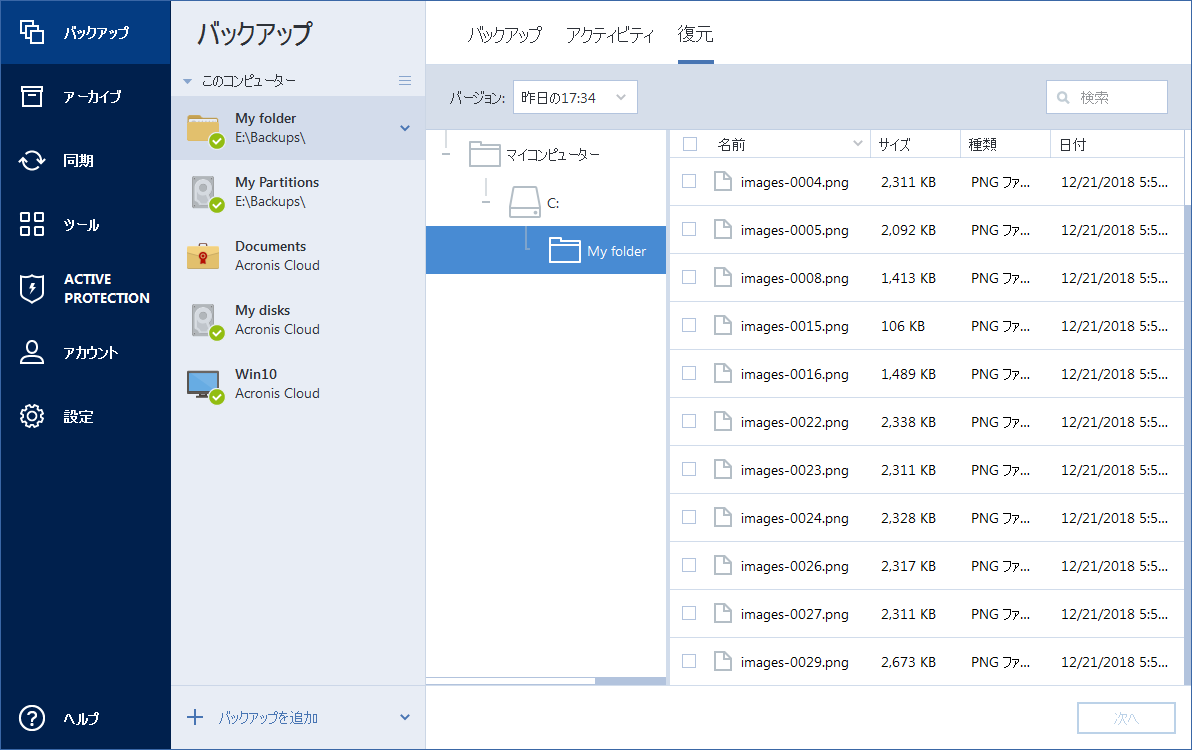
データを格納する新しいロケーションを選択するには、[参照] をクリックします。
新しいロケーションを選択した場合、デフォルトでは、元の絶対パスはリカバリせずに、選択した項目がリカバリされます。項目を新しいロケーションにリカバリし、フォルダ構造を保持する場合には、[元のフォルダ構造を維持する] チェックボックスをオンにします。
この構成は、現在の復元ジョブにのみ適用されます。
Acronis True Image 2020 では、Acronis Cloud にバックアップされたファイルとフォルダを参照および復元することができます。複数のコンピュータからデータをバックアップした場合、データの復元を行う目的のコンピュータのオンラインバックアップ ボックスを選択します。
Acronis True Image 2020 からファイルやフォルダをリカバリする手順は、次のとおりです。
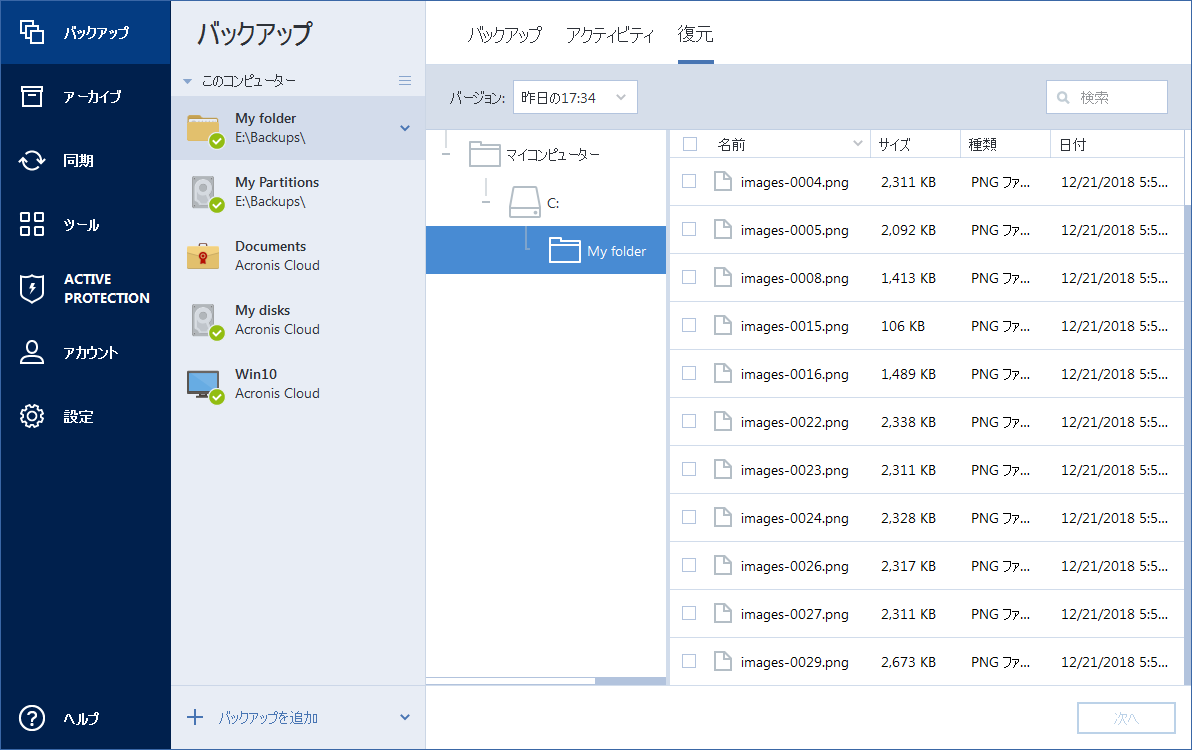
データを格納する新しいロケーションを選択するには、[参照] をクリックします。
新しいロケーションを選択した場合、デフォルトでは、元の絶対パスはリカバリせずに、選択した項目がリカバリされます。項目を新しいロケーションにリカバリし、フォルダ構造を保持する場合には、[元のフォルダ構造を維持する] チェックボックスをオンにします。
ブラウザを介した Acronis True Image 2020 Web Restore インターフェースを使用して、バックアップクラウドに格納されているファイルやフォルダをダウンロードおよびリカバリすることもできます。
Acronis Cloud からファイルとフォルダを復元するには
複数のファイルとフォルダを選択した場合は、それらが zip アーカイブに格納されます。